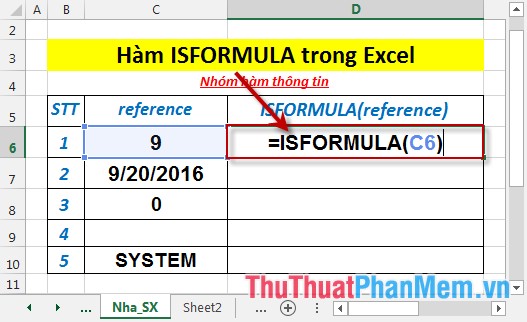Hàm INTERCEPT - Hàm trả về điểm mà tại đó đường thẳng sẽ giao cắt với trục y bằng cách dùng các giá trị x, y hiện có trong Excel
Bài viết dưới đây giới thiệu tới các bạn hàm INTERCEPT - 1 trong số những hàm nằm trong nhóm hàm thống kê rất được ưa dùng trong Excel.

Mô tả: Hàm trả về điểm mà tại đó đường thẳng sẽ giao cắt với trục y bằng cách dùng các giá trị x, y hiện có. Sử dụng hàm khi muốn xác định giá trị của biến số phụ thuộc khi biến số độc lập là 0.
Cú pháp: INTERCEPT(known_y's, known_x's)
Trong đó:
- known_y's: Tập hợp các dữ liệu phụ thuộc.
- known_x's: Tập hợp các dữ liệu độc lập.
Chú ý:
- Giá trị các đối số phải là số, tên, mảng hoặc tham chiếu có chứa số.
- Nếu đối số là mảng tham chiếu có chứa giá trị văn bản hoặc logic -> những giá trị này bị bỏ qua, tuy nhiên giá trị 0 vẫn được tính.
- Nếu known_y's, known_x's có số điểm dữ liệu khác nhau hoặc không chứa điểm dữ liệu nào -> hàm trả về giá trị lỗi #N/A.
- Phương trình giao của đường hồi quy là:
\[a = \overline y - b\overline x \]
Trong đó:
\[b = \frac{{\sum {\left( {x - \overline x } \right)\left( {y - \overline y } \right)} }}{{\sum {{{\left( {x - \overline x } \right)}^2}} }}\]
Và x và y là các mẫu AVERAGE(known_x's) và AVERAGE(known_y's).
- Thuật toán ẩn dưới dùng trong hàm INTERCEPT và SLOPE khác với thuật toán ẩn dưới dùng trong hàm LINEST.
- Trong trường hợp hàm trả về nhiều giá trị trị -> thông báo lỗi #DIV/0
Ví dụ:
Tìm điểm mà tại đó 1 đường thẳng sẽ cắt trục y với số liệu trong bảng dữ liệu dưới đây:
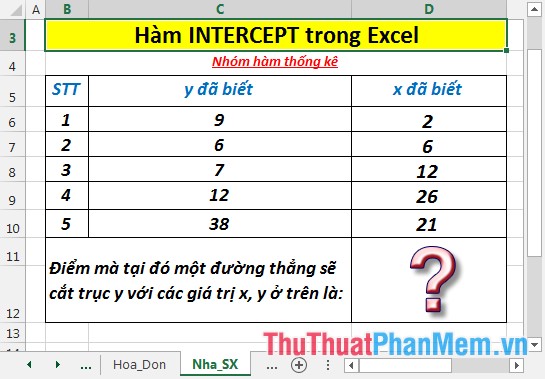
- Tại ô cần tính nhập công thức: =INTERCEPT(C6:C10,D6:D10)

- Nhấn Enter -> tung độ của điểm dữ liệu mà 1 đường thẳng cắt trục y là:
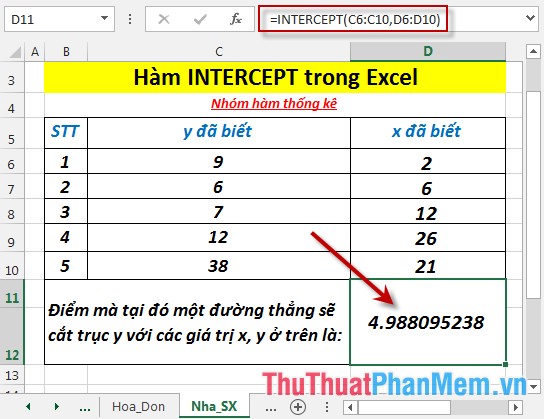
- Trường hợp số điểm dữ liệu của 2 mảng x, y khác nhau -> hàm trả về giá trị lỗi #N/A
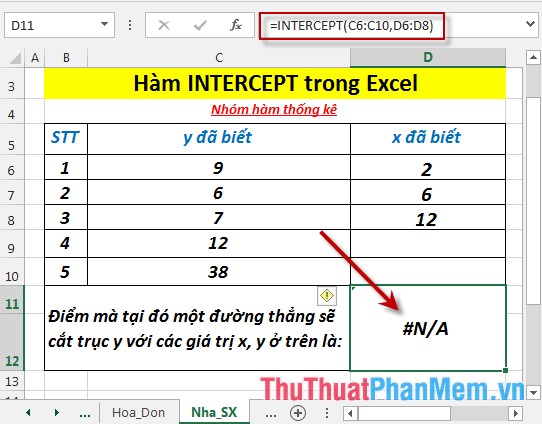
Ở đây mảng y gồm 5 phần tử nhưng mảng x chỉ có 3 phần tử -> số phần tử 2 mảng khác nhau.
- Trường hợp 1 trong 2 mảng trống -> hàm trả về giá trị lỗi #N/A
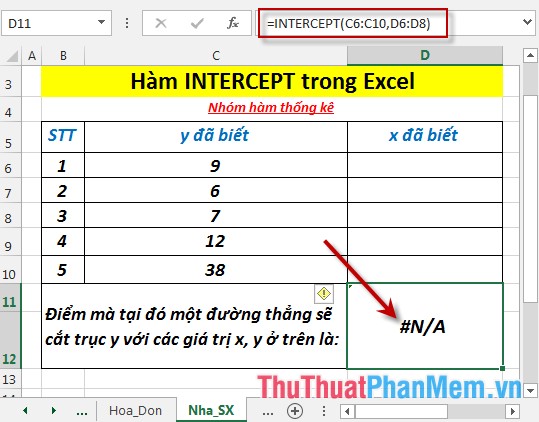
Trên đây là hướng dẫn và một số ví dụ cụ thể khi sử dụng hàm INTERCEPT trong Excel.
Chúc các bạn thành công!